如何建立CAD的样板文件? CAD创建图形样板的步骤
我们在新建CAD图纸文件时,都会发现CAD软件让我们选择样板再去新建文件。但软件中给我们提供的样板文件是大众类样板文件,有时不适合我们自己所做的行业。而我们可以根据自己的需要建立适合自己使用的图形样板格式文件,方便我们在后期绘图时进行适时的调用,提高绘图效率。这里仅就一个A4图纸的竖型图形样板文件的建立来进行举例给以说明。
浩辰CAD样板文件创建步骤:
1、首先在浩辰CAD中新建一个图形文件,然后进行一些标准的绘图设置和参数设置,包括图层、颜色、线型和文字样式等。
2、设置完成后,点击软件左上角的【G】图标,在弹出的下拉菜单中点击【另存为】。

3、此时会弹出【图形另存为】对话框,在其中选择文件保存位置,输入文件名后,点击【保存类型】后的下拉框,在弹出的下拉菜单中选择【*.dwt】,点击【保存】按钮即可。

4、之后再新建图形时,可以在文件夹中找到该模板文件。

autoCAD样板文件创建步骤:
打开CAD软件,进行相关绘图设置(大部分选用系统默认设置,其它的根据绘图习惯及需求进行设置)
第一步:菜单栏→工具→选项→进入选项设置界面

1、显示设置
显示设置中可修改绘图背景颜色,如需将CAD图纸截图值其它软件打印,可将背景颜色改为白色,这样不会浪费过多的黑色碳粉。

2、打开与保存设置
用户可根据需求选择文件另存版本。

3、系统设置
勾选使新标注可关联,勾选后,图形的标注将随图形的变化自动变化。

4、绘图设置
用户根据需求调整自动捕捉标记大小及靶框大小

5、选择集设置
(1)用户根据需要设置拾取框及夹点大小
(2)用shift键添加到选择集,如果勾选,在增选图形对象时,需按住shift键才能选中,用户可根据需求或自己的绘图习惯进行设置。

第二步:对图形单位、文字样式、多线样式、点样式、标注样式、图层等进行设置
1、设置图形单位
应用程序菜单→图形实用工具→单位;
或菜单栏→格式→单位。

(1)长度类型选小数,精度根据需求选择,单位选择毫米。

相关文章
 在CAD中,我们选中同一类对象时,可以使用【选择类似对象】命令,十分方便,我们一起来看看具体操作步骤,当然还有其他方法,详细请看下文介绍2024-06-18
在CAD中,我们选中同一类对象时,可以使用【选择类似对象】命令,十分方便,我们一起来看看具体操作步骤,当然还有其他方法,详细请看下文介绍2024-06-18
CAD单行文字和多行文字有什么区别? 单行文字与多行文字详细介绍
有很多初学者对我们的单行文字和多行文字有些不大了解,不知道单行文字与多行文字有什么区别,那么我们在什么情况下用什么的文字,并且如何去应用这个命令呢?那么今天我们2024-06-18
cad总是捕捉不到点怎么办? CAD移动时捕捉不到点的解决办法
利用CAD进行画图的时候,有时候将文件导入系统的时候,cad对象捕捉开了却捕捉不到点,这是最常见的问题,原因有很多,可能是因为重新安装软件的时候忘记调捕捉了,而且详细2024-06-18
cad怎么测量三维尺寸? CAD图纸使用命令测量三维实体的体积技巧
CAD软件中使用的一些快捷键来进行三维体积测量,通过快捷键可以快速准确地计算物体的体积,提高工作效率,详细请看下文介绍2024-06-09
CAD怎么精确绘制矩形? cad图纸输入尺寸的方式绘制矩形的技巧
cad画矩形帮助用户可以处理各种行业的相关项目的,有时我们想画一个特定长款的矩形,如果随意画的话,很难调整到合适的长宽,下面我们就来看看绘制技巧2024-06-09 CAD怎么将文字准确居中在表格内?cad图纸绘制的表格输入文字以后发现文字没有居中,该怎么快速居中呢?下面我们就来看看详细的教程2024-06-09
CAD怎么将文字准确居中在表格内?cad图纸绘制的表格输入文字以后发现文字没有居中,该怎么快速居中呢?下面我们就来看看详细的教程2024-06-09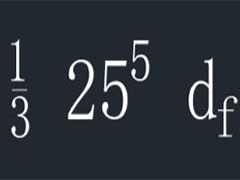
CAD堆叠功能如何使用? CAD输入指数/分数/上标/下标等效果技巧
在CAD中有时需要输入上下标的文字,例如平方、立方等,还有时需要分数,这些效果只能在多行文字里利用多行文字的堆叠功能来实现2024-06-09
为什么CAD中的对象打印不出来? CAD图纸中部分图形无法打印解决办法
们在使用CAD绘制的图纸最后都要打印出来,可以在打印的过程中经常会遇到这种情况:在视图中正常显示的图形,可是打印的时候打印不出来或者只打印一部分,实在令人苦恼,下2024-06-07
CAD提示部件COMDLG32.OCX或其附件之一不能正确注册怎么办?
cad在使用的时候,提示组件'comdlg32.ocx'或它的一个依赖没有正确注册:一个文件丢失或无效,下面我们就来看看详细的解决办法2024-05-13
cad怎么让图纸绕z轴旋转? autocad2020图形绕z轴旋转的技巧
CAD作图完成后,为了方便观察或者贴合实际的视角,往往要进行坐标系旋转,该怎么让图纸绕z轴旋转角度呢?详细请看下文介绍2024-03-08





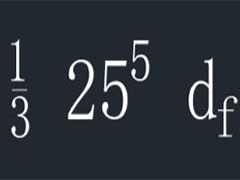

最新评论